
“auto ducking”, daha çok anlatıcı sesini diğer arkaplan seslerinden daha duyulabilir hale getirmek üzere kullanılmaktadır. Başka bir deyişle anlatıcı sesini farklı bir parçadan daha fazla duyabilmeniz için ses kliplerinin veya tüm parçanın ses seviyesini azaltma işlemidir.
Bunun klasik örneği, diyalogları duyabilmeniz için fon müziğinin ses seviyesini düşürmektir.
Geçmişte bunu, bir klibin ses düzeyi ayarına ana kareler ekleyerek manuel olarak yapardık. Hem Adobe Audition hem de Premiere’deki son güncellemelerde, bu anahtar kareleri otomatik olarak müziğe ekleyebiliriz. Bahar 2019 güncellemesi sonrasında ise, ambiyans da eklenmiştir.
Bunu önemli bir özellik yapan şey, ses düzeyini ayarlamanın, ana kareleri eklemek ve ayarlamak için çok zaman alan bir işlemdir. Şimdi, ana kareler ayarladığınız değerlere göre otomatik olarak eklenir ve ayarlanır. Daha da iyisi, daha sonra karışımınızı hassas bir şekilde ayarlamak için herhangi bir zamanda değiştirilir olmasıdır.
Gelin bu konunu ve nasıl yapabileceğinizi aşağıda açıklamaya çalışalım.
HAYDİ BAŞLAYALIM
Bu ses ayarlamalarını istediğiniz zaman yapabilirsiniz, fakat sesi ayarlama işlemine başlamadan önce önce diyalog / anlatım parçalarınızı timeline üzerinde istenilen yerlere yerleştirmiş olmak iyi bir fikirdir.
NOT : Klipleri birbirinden daha rahat ayırabilmek için onlara renk etiketleri de atayabilirsiniz. Bunun için, klibi sağ tıklayıp açılır menüdeki Etiket seçeneğinden bir renk seçerek değiştirilebilirsiniz.
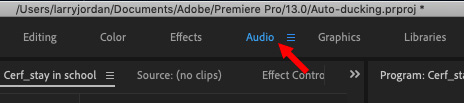
Başlamak için Temel Ses (Audio) panelini görüntüleyin. Bunu yapmanın en kolay yolu , arayüzün üst kısmındaki Ses (Audio) çalışma alanını tıklamaktır .

Ardından, zaman çizelgesinde ses seviyesini ayarlamak için kaynak olarak kullanmak istediğiniz diyalog / anlatım parçalarınızı timeline üzerinde seçili hale getirin.

Anlatım klipleri seçiliyken Temel Ses panelindeki Diyalog düğmesini tıklatın . Bu, seçilen tüm klipleri “etiketler”.
NOT : Kliplerde yalnızca bir etiket bulunabilir ve klibi yalnızca bir kez etiketlemeniz gerekir. Bundan sonra, Premiere bunu hatırlıyor.
İlkbahar 2019 sürümündeki yeni bir özellik, müzik kliplerinin yanı sıra ortam (ambiance) kliplerinin otomatik olarak ses seviyesinin düşürülmesini destekliyor. Bunun nasıl çalıştığını görmek için, iletişim kutusunun altına yerleştirilmiş tüm ortam kliplerini seçin. Neden? Çünkü diyalogun duyulmasını kolaylaştırmak için ortam kliplerinin seviyesini ayarlıyoruz.
NOT : Bu örnek yalnızca bir ortam klibi kullanırken, işlem birden çok klip için aynıdır. Ayarlamak istediğiniz TÜM klipleri seçmeniz yeterlidir; hepsinin üstündeki veya altındaki etiketli kliplere göre anahtar kareleri uygulanır.


Tüm ortam klipleri seçiliyken Temel Ses paneline gidin ve Music (Müzik) düğmesine tıklayın. Tıpkı Dialogue’da olduğu gibi, ortam kliplerini de etiketler.

Ardından, Ducking bölümünde, Duck against kategorisinde Diyalog simgesinin seçili olduğundan emin olun .
NOT : Ambiyansı herhangi bir etiketli iletişim kutusuna, müziğe, ses efektlerine, ambiyansa veya atanmamış ses kliplerine göre ses seviyesinin düşürebilirsiniz. Bu yüzden Premiere’in hangi kliplere dikkat etmesini istediğimizi bildiğinden emin olmak için ilk olarak diyalog (insan sesi) kliplerini etiketledik.
Ardından, aşağıdaki ayarları yapın:
- Sensitivity (Hassasiyet) : Bu, anahtar kareleri ayarlamadan önce klipler arasındaki boşluğun ne kadar olması gerektiğini belirler.
- Duck Amount (Ducking Miktarı) : DB cinsinden, ortam hacminin düşürülmesini istediğiniz miktar
- Fades (Solma) : Milisaniye cinsinden, yavaşlama süresi.
Bu ayarların her biri kişisel tercihe dayalıdır, tüm ses ve tüm hikayeler için çalışan tek bir ayar yoktur.
Ayarlarınızdan memnun olduğunuzda – ve doğrusu, bunları biraz deneyene kadar gerçekten bilmeyeceksiniz – Anahtar Kareler Oluştur’u tıklayın .
AYARLAMALARI YAPMAK
Sihirli bir değnek değmiş gibi! Ana kareler, yeni ayarladığınız değerleri kullanarak iletişim kutusunun nerede başlayıp nerede durduğuna bağlı olarak anında eklenir. İşe size büyük bir zaman tasarrufu.
Herhangi bir ana kareyi ayarlamak için, seviyeleri değiştirmek için yukarı veya aşağı sürükleyin veya zamanlamayı değiştirmek için yan yana kaydırın.

Ayarları hızlı bir şekilde ayarlamak için, ayarlamak istediğiniz ortam klibini yeniden seçin, Örtme panelindeki ayarları değiştirin ve Ana Kare Oluştur’u tekrar tıklayın. Bu ayarları istediğiniz sıklıkta değiştirebilirsiniz.
Zaman tasarrufu sağladığı kadar sınırları olduğunuda unutmamak gerekir.
ÖZETLE
- Otomatik ducking her zaman simetrik çalışır.
- Otomatik Ducking, belirli bir ambiyansın veya müzik klibinin ses düzeyinin ne kadar yüksek veya yumuşak olabileceğine bakılmaksızın tüm seviyeleri her zaman aynı miktarda ayarlar.
Yine de, diyalog ve müzik arasında daha iyi denge sağlamak için ana kareleri manuel olarak ayarlayarak saatler geçirmek istemiyenler için Auto-Ducking, kullanımı çok kolay ve hızlı çözümler sunar.













